Comment ajouter une résolution personnalisée à ATI
Les cartes graphiques ATI et le logiciel Catalyst Control Center inclus avec leurs pilotes permettent aux utilisateurs de modifier la résolution du moniteur du système en plusieurs valeurs prédéfinies. Bien que l'application dispose de plusieurs résolutions prédéfinies pour l'affichage, le logiciel peut ne pas autoriser certaines résolutions même si le moniteur prend en charge leur utilisation. Les valeurs de résolution disponibles sont stockées dans le registre du système ; la modification de l'entrée des résolutions peut ajouter des résolutions de taille personnalisée à l'interface d'ATI. Le processus utilise l'éditeur de registre inclus avec le système d'exploitation Windows.
Double-cliquez sur l'icône Catalyst Control Center dans la barre des tâches pour ouvrir son interface. Cliquez sur « Information Center » et sélectionnez l'option « 2D Driver File Path ». Notez la chaîne de lettres qui suit immédiatement le dossier « Vidéo\ ». Vous aurez besoin de ces informations pour trouver les paramètres dans l'éditeur de registre.
Cliquez sur le menu Démarrer et tapez "regedit" dans la zone de recherche, puis appuyez sur "Entrée" pour ouvrir l'éditeur de registre. Si le système exécute Winodws XP, cliquez sur le menu Démarrer et sélectionnez « Exécuter ». Entrez "regedit" dans la boîte de dialogue et cliquez sur "OK".
Cliquez sur les petites icônes plus près des dossiers dans le cadre de gauche pour développer le dossier "HKEY_LOCAL_MACHINE\SYSTEM\CurrentControlSet\Control\Video". Ce dossier peut contenir plusieurs dossiers étiquetés avec de grandes chaînes de caractères alphanumériques. Développez le dossier correspondant à la chaîne désignée par le Catalyst Control Center, puis ouvrez le dossier « 0000 » qu'il contient.
Faites défiler vers le bas dans le cadre de droite pour localiser l'entrée « DALNonStandardModeBCD1 » et double-cliquez dessus. La fenêtre qui apparaît répertorie toutes les résolutions disponibles sur le système.
Créez une nouvelle ligne au bas de la liste contenant les valeurs de résolution personnalisées. Suivez le format des entrées existantes, en utilisant des groupes de deux nombres séparés par un espace. Les quatre premiers chiffres représentent la résolution horizontale, les quatre suivants la verticale. Après la résolution se trouvent quatre nombres représentant la profondeur de couleur et quatre pour le taux de rafraîchissement. Utilisez « 00 00 » pour la couleur et le taux de rafraîchissement afin d'activer toutes les valeurs standard. Par exemple, pour créer une résolution personnalisée de 1440x900, saisissez « 14 40 09 00 00 00 00 00 » sur une nouvelle ligne.
Cliquez sur « OK » lorsque vous avez terminé pour enregistrer les modifications. Fermez l'éditeur de registre et redémarrez le système. La résolution personnalisée ne sera pas disponible tant que le système ne redémarrera pas. Après le redémarrage, modifiez la résolution avec les nouvelles valeurs personnalisées dans le Catalyst Control Center ou la section « Affichage » du Panneau de configuration.
Mises en garde
Le registre contient des informations essentielles au fonctionnement du système. Ne modifiez ni ne supprimez aucune information superflue lors de l'utilisation de l'éditeur de registre, car des modifications indésirables peuvent entraîner un dysfonctionnement ou un échec du démarrage du système.





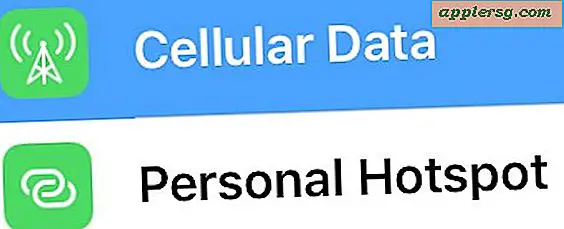


![Regardez l'événement Apple Education [Vidéo]](http://applersg.com/img/news/946/watch-apple-education-event.jpg)



